¿Cómo configurar las Políticas de Enrutamiento en un Router SMB dual WAN?
Las Políticas de enrutamiento proporciona al administrador de la red una forma precisa de controlar las políticas configuradas en el router. Puede definir diferentes políticas de enrutamiento según el protocolo, la IP de origen / destino y el puerto de origen / destino, y puede establecer un tiempo efectivo para que el enrutamiento de políticas entre en vigor en un período de tiempo específico.
A continuación, se muestra un ejemplo de uso diario que muestra cómo configurar correctamente las políticas de enrutamiento basado en puertos en el router WAN dual:
Un cliente tiene un TL-ER6120 y conecta 3 computadoras al lado LAN de TL-ER6120 con la dirección IP 192.168.0.2-192.168.0.4, todas las computadoras están ruteadas a Internet por puertos WAN duales, planea establecer reglas de políticas de enrutamiento para 2 computadoras que usan 192.168.0.2 y 192.168.0.3, hacen WAN1 para navegar por la web, WAN2 para otras actividades de Internet, además, él quiere que estas reglas de enrutamiento solo funcionen de 8: 00-15: 00 los días hábiles. En este caso, ¿Cómo configurar el las políticas de enrutamiento para satisfacer las necesidades de este cliente?
Paso 1 Primero, elija "Avanzado --- Equilibrio de carga/Load Balance--- Políticas de Enrutamiento/ Policy Routing" en la página de inicio de sesión.
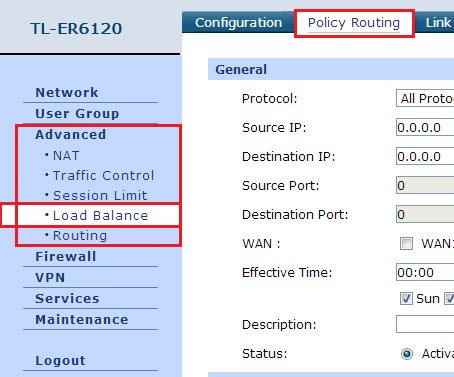
Paso 2 Configure una regla de Política de enrutamiento para 192.168.0.2 y 192.168.0.3 para la ruta los datos cuyo puerto de destino es 80 (uso de aplicaciones web) solo a WAN1.Haga clic en "Agregar" para guardar la configuración: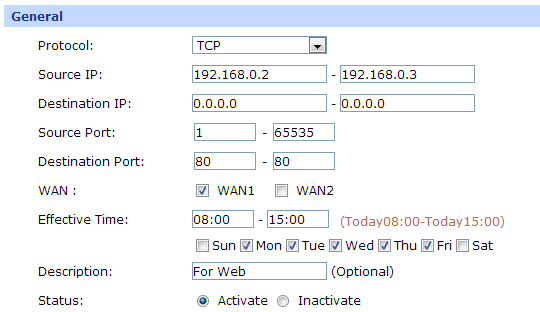
Protocolo: Seleccione el protocolo para la entrada en la lista desplegable. Si el protocolo que desea configurar no está en la lista, puede agregarlo a la lista en “Avanzado ---- Balanceo de carga ---- Protocolo”.
IP de origen: ingrese el rango de IP de origen para la entrada. 0.0.0.0 - 0.0.0.0 significa que cualquier IP es aceptable.
IP de destino: ingrese el rango de IP de destino para la entrada. 0.0.0.0 - 0.0.0.0 significa que cualquier IP es aceptable.
Puerto de origen: ingrese el rango del puerto de origen para la entrada, que es efectivo solo cuando el protocolo es TCP, UDP o TCP / UDP. El valor predeterminado es 1 - 65535, lo que significa que cualquier puerto es aceptable.
Puerto de destino: ingrese el rango del puerto de destino para la entrada, que es efectivo solo cuando el protocolo es TCP, UDP o TCP / UDP. El valor predeterminado es 1 - 65535, lo que significa que cualquier puerto es aceptable.
WAN: seleccione el puerto WAN para transmitir paquetes.
Hora de vigencia: especifique la hora para que la entrada entre en vigencia.
Estado: active o desactive la entrada.
Paso 3 Después de configurar el enrutamiento web, debe configurar una regla para enrutar los otros puertos a WAN2, incluidos los puertos 1-79 y 81-65535. El router verificará las reglas en la lista por turnos de arriba a abajo.Por lo que solo necesitamos enrutar todos los puertos de 192.168.0.2 y 192.168.0.3 a WAN2 después de configurar la regla del puerto 80.Haga clic en "Agregar" para guardar La configuración:
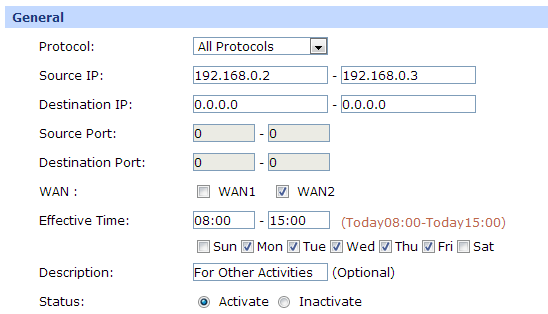
Paso 4 Puede verificar el estado de la política de enrutamiento:

Por lo tanto, el cliente puede asegurarse de que en las computadoras con direcciones IP 192.168.0.2 y 192.168.0.3, los datos se transmiten a través de WAN1 cuando sus computadoras visitan cualquier sitio web y a través de WAN2 cuando descargan o disfrutan de otras actividades de Internet. No hay una política de enrutamiento establecida para 192.168.0.4.Por lo que las actividades de Internet en esa computadora se enrutan a ambas WAN de forma aleatoria.
Nota:
- Si la hora en su dispositivo está dentro de la hora efectiva, se mostrará “TodayXX: XX-TodayXX: XX” a la derecha de la configuración de “Effective Time”.
- En las políticasde enrutamiento , primero debe seleccionar el tipo de protocolo (TCP UDP o TCP y UDP) para configurar el puerto.Así que, asegúrese de qué protocolo usa su servicio.
¿Es útil esta pregunta frecuente?
Sus comentarios nos ayudan a mejorar este sitio.







